En este tutorial, lo guiaré a través de los pasos que necesita para cambiar varias cadenas en Finder e iTunes de OS X. El mismo proceso se puede aplicar a casi cualquier otra aplicación.
Considero que la barra lateral de Leopard es un lugar muy útil para almacenar las carpetas que uso con más frecuencia y como una forma de acceder a cualquier unidad externa o USB que haya conectado en este momento. Lo que no soporto, sin embargo, son las odiosas categorías en mayúsculas (DISPOSITIVOS, LUGARES, etc.) que Apple nos impone. Vamos a cambiarlos a mayúsculas normales.
Antes de continuar, debo advertirle que si bien este ejemplo en particular es muy fácil, en general no debe cambiar archivos en la carpeta del sistema. Mientras trabaja en este tutorial, preste atención a lo que puede y no puede cambiar. Mantenga copias de seguridad de los archivos originales antes de editarlos. No agregue retornos de carro (presionando la tecla «enter» en medio de una línea), elimine o agregue cualquier tipo de carácter especial (cualquiera de los siguientes: % ^ ; / = * ), o cambie el espaciado. MakeTechEasier no es responsable de ningún daño que le hagas a tu sistema.
Para comenzar, inicie sesión en la cuenta de administrador en su Mac y navegue hasta
/System/Library/CoreServices/Finder.app/Contents/Resources/English.lproj
ya sea haciendo clic en la jerarquía** o presionando Comando + Shift + G y copiando la ruta desde arriba. Si navega manualmente, una vez que encuentre el Finder en /System/Library/CoreServices, deberá hacer clic derecho y «Mostrar contenido del paquete».
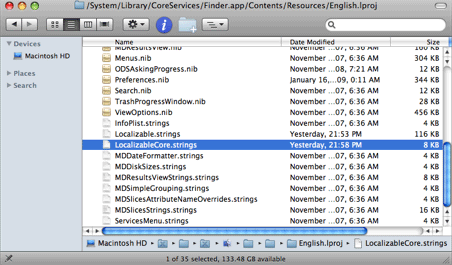
Localice el archivo llamado LocalizableCore.strings y hacer una copia de este archivo antes de hacer cualquier edición. Guárdelo en un lugar que pueda recordar (como el Escritorio).
Abra LocalizableCore.strings en su editor de texto favorito. yo suelo BBEditarpero TextEdit (incluido con OS X) o TextWrangler (hermano pequeño de BBEdit, gratis) funcionará bien.
Se le presenta una lista en la que cada línea tiene dos entradas entre comillas separadas por un signo igual. A la izquierda están los nombres de las variables utilizadas por el sistema. NO TOQUE ESTOS. A la derecha están las cadenas que esas variables pasan a la interfaz de usuario. Estos son los que estaremos editando.
Encuentra la línea
"SD5" = "DEVICES";
(Es la línea 50)
Puedes cambiar «DISPOSITIVOS» a lo que quieras. Elegí «Dispositivos». Puede hacer lo mismo con SD6-SD8, pero recuerde no cambiar ningún valor en el lado izquierdo del signo igual.
Guarde sus cambios e ingrese su contraseña de administrador cuando se le solicite. Debe reiniciar Finder para que los cambios surtan efecto; Mantenga presionada la opción y haga clic con el botón derecho en Finder en el Dock y elija «Relanzar» o inicie Terminal.app y escriba
seguido de la tecla enter.
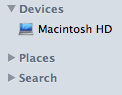
¡Viola! Ahora tiene categorías de barra lateral discretas en Finder.
Ahora cambiemos las categorías de la barra lateral en iTunes.
Navegar a
/Applications/iTunes.app/Contents/Resources/English.lproj
(Nota: si movió iTunes a un directorio diferente además de /Aplicaciones/, deberá ingresar la ruta correcta).
Hacer una copia de Localizable.strings antes de hacer cualquier cosa.
Abra Localizable.strings en un editor de texto.
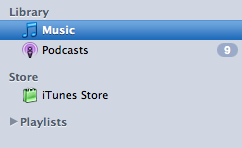 Las cadenas de categorías de la barra lateral se encuentran en las líneas con nombres de variables 135.011-135.014 (líneas de archivo 189-192). Nuevamente cambié el mío para que se vieran menos desagradables, pero eres libre de poner lo que quieras.
Las cadenas de categorías de la barra lateral se encuentran en las líneas con nombres de variables 135.011-135.014 (líneas de archivo 189-192). Nuevamente cambié el mío para que se vieran menos desagradables, pero eres libre de poner lo que quieras.
Guarde sus cambios y reinicie iTunes para que los cambios surtan efecto.
No pude averiguar cómo cambiar las mayúsculas de la barra lateral en Apple Mail. Si alguien sabe cómo, hágamelo saber y actualizo el tutorial (además de estar eternamente agradecido).